Mac os x változtassa meg a mentési időgép időtartamát, hasznos tippeket iphone, ipad

Azok a felhasználók, akik a Time Machine-t használják, tudják, hogy a biztonsági mentések a következő ütemezés szerint készültek:

Mindazonáltal nem mindenki örül ennek a helyzetnek. Sok óránkénti másolat egyszerűen nem szükséges, de naponta elegendő. De a Time Machine esetében az ilyen paraméterek beállítása egyszerűen nem lehetséges.
De mikor akadályoztak meg a nehézségek? 🙂
Még mindig megváltoztathatjuk a mentési intervallumot, amelyet alapértelmezés szerint 3600 másodpercre állítunk be, azaz. 1 óra. Például, egyenlő legyen 24 óra (másodpercek alatt 86400 lesz).
Először zárja be a rendszerbeállításokat. ha nyitottak voltak. Indítsa el a Terminal.app alkalmazást, és hajtsa végre a következő három parancsot:
sudo defaults írja /System/Library/LaunchDaemons/com.apple.backupd-auto StartInterval -int 86400
sudo chmod 644 /System/Library/LaunchDaemons/com.apple.backupd-auto.plist
sudo launchctl load -w /System/Library/LaunchDaemons/com.apple.backupd-auto.plist
Az első parancs végén a 86400-as szám másodpercekben ugyanaz az intervallum (24 óra). Megváltoztathatja azt a másikra, ha másodpercek alatt megszámolja a szükséges óraszámot.
Ezután nyissa meg a Time Machine beállításait és ellenőrizze a következő biztonsági mentést. amelyben ilyeneket látni kell:
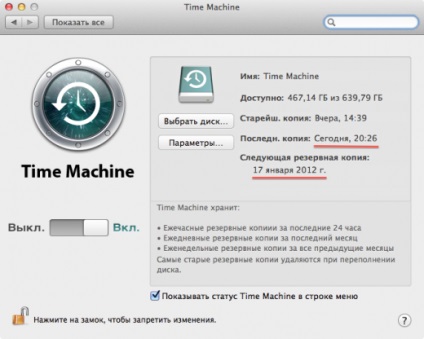
megjegyzés
Mivel 24 órás időközönként a következő napra jutunk, amíg el nem jönnek, csak a következő biztonsági mentés dátuma látható, anélkül, hogy órákat és perceket kellene megadnunk. De amint a következő dátum megérkezik (azaz éjfél után), láthatjuk ezt az időt.
Az intervallum alapértelmezés szerint visszaállítható a következő paranccsal:
sudo defaults delete /System/Library/LaunchDaemons/com.apple.backupd-auto StartInterval
Az előző három parancs kitöltésével az első szám vége 86400 és 3600 között változik.
Emberek, segíts, kérlek!
Új vagyok a Time Machine-nél, még mindig nem értem teljesen, hogy működik.
A helyzet az, hogy először Timemachine-t kezdtem és teljes mentést tettem. Aztán levettem a lemezt, és kikapcsoltam a TM-t a csúszkával, hogy az extra ikon ne lógjon a szemem előtt. (Most már értem, hogy hiába látszik!)
Elolvastam, hogy a TM első teljes példánya után csak a megváltozott és új fájlok mentése készül. Különösen nagymértékben megváltoztattam az iTunes és az iPhoto médiakönyvtárat. Két hónappal később, amikor úgy döntöttem, hogy mindent mentek, újra csatlakoztattam a lemezt, majd beléptem a rendszerbeállításba, és bekapcsoltam a TM-et.
Azt hittem, hogy csak az új fájlok mentésére kínál, de nem történt semmi. Aztán rákattintottam a "Biztonsági mentés készítése most" lehetőségre, és újra elkészítette a teljes másolatot!
Kérdés: 1. Nem szükséges leválasztani a TM-et?
2. Mit tehetek most a mentett archívum, az új alkalmazások és a médiakönyvtár mentéséhez?
3. Láttam, hogy az utolsó 24 órában másolatokat készít, de nekem nincs rá szükségem. És túl lusta, hogy másnap felmászik a felesleges változások megmentésére. Figyelem, a kérdés 🙂. csatolnia kell egy biztonsági lemezt 24 óránként, és ha nem, hol tárolja az új fájlok másolatát? Mennyit fog ez elfogyasztani a helyem a fő belső keményen?
Köszönet mindenkinek a válaszért!
Köszönöm, de a feladata, hogy tervezzen vagy menjen? Megmagyarázom:
1. Számítógép MBpro Retina 13 ", i7 2.9 GHz
2. Mindent megtettem, ami jelezte - a nulla hatása
3. Hozzáadta a kirakodási démont
sudo launchctl unload /System/Library/LaunchDaemons/com.apple.backupd-auto.plist
letöltés előtt
sudo launchctl load -w /System/Library/LaunchDaemons/com.apple.backupd-auto.plist
- Uraa, a TimeMachine beállításai között egy bejegyzés volt, amely a következő másolatot 2,5 óra alatt (bár kétségbeesett a 3 órás intervallum után)
4. Ellenőrizze a lemezt - sajnos és ah (((mint másolatok készítése minden órában, és ugyanolyan szellemben folytatódnak.
Misha, Renat és Kostya podcastja. Kedden 21:00 órakor MSK # Discount Legjobb alkalmazások ingyen vagy nagy kedvezménnyel
népszerű
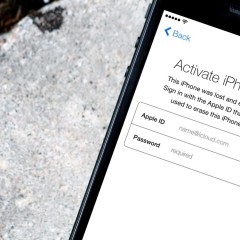
Hogyan lehet megoldani a problémát az iPhone iOS 11 9 aktiválásával?


Hamarosan mindenki megkaphatja az iPhone X 32-et

Néhány jó alternatíva az Apple tartozékokhoz 19
Forró téma

Villog a 229 р. Helyett.

149 grólyal új hős vagyok
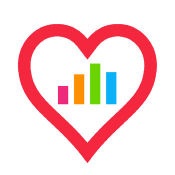
Egészségmentes műszerfal helyett 149 p.
Még több
skidochek
82 895
weboldal
46 163 napi használat
kérelem